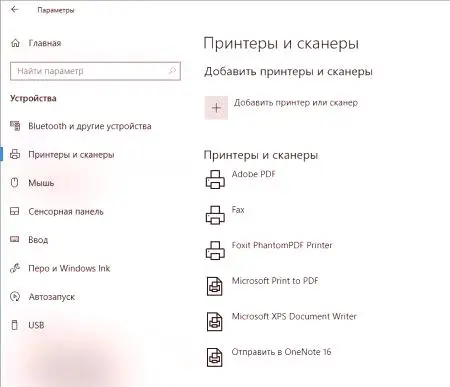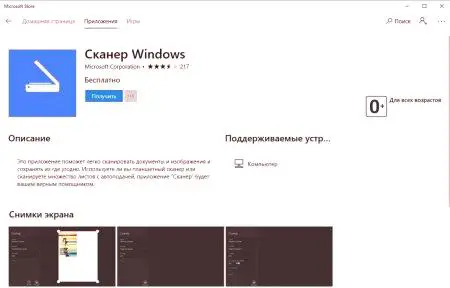Príčiny zlyhania skenera na tlačiarni sú rôzne faktory a situácie. Mohlo by dôjsť k poruche softvéru, čo malo za následok jednoduché vypnutie zariadenia. Alebo boli spôsobené určité fyzické zranenia. V tomto článku sa budeme zaoberať niektorými z najpopulárnejších dôvodov, prečo tlačiareň neskenuje váš počítač a ako ho opraviť.
Čo by sa mohlo ukázať ako provokatér?
Nižšie je uvedený zoznam situácií a faktorov, ktoré môžu viesť k zastaveniu skenera. Tu je ich zoznam:
pri pripojení k nej došlo k hardvérovej chybe; počas prevádzky počítač nereagoval alebo nebol detegovaný pri pokuse o pripojenie; V súčasnosti nie je možné skenovať; Ďalším dôvodom, prečo tlačiareň v počítači nie je skenovaná, je neúspešný postup skenovania. Zariadenie nebolo detekované počítačom.Teraz stojí za to pozrieť sa na najrelevantnejšie riešenia tohto problému.
, reštartujte všetky zariadenia
Prvá a najvýraznejšie vec, ktorá príde na myseľ - sa reštartuje tlačiareň a počítač. Postupujte takto:
vypnite tlačiareň pre tlač a skenovanie počítača a napájania; zatvorte všetky počítačové aplikácie a programy. reštart; Zapojte napájací kábel tlačiarne do elektrickej zásuvky a spustite ju; Pokúste sa opakovať postup so skenerom.POZOR! Ak je tlačové zariadenie zapojené do sieťového filtra, skúste ho nájsťmožnosť jeho zaradenia priamo. To môže spôsobiť problémy so zariadením.
Kábel USB
Ďalším dôvodom, prečo tlačiareň nechce skenovať, môže byť nesprávna funkcia USB kábla. Ak chcete otestovať odhad, postupujte podľa nasledujúcich krokov:
pokúste sa zapojiť kábel do iných portov alebo úplne na ďalších zariadeniach, ak problém nie je vyriešený, prejdite na ďalšiu položku; Ak je skenovacie zariadenie pripojené cez USB alebo dokovacia stanica, ale nefunguje, skúste ju zapnúť priamo do počítača. Ďalším dôvodom, prečo tlačiareň neskenuje dokument, môže byť nesprávny kábel USB: skúste pripojiť iný, ale jeho dĺžka by nemala presiahnuť tri metre; Ak prakticky všetky porty počítača sú obsadené rôznymi zariadeniami, pokúste sa niektoré z nich vypnúť - nedostatok napätia, ktorý sa na ne vzťahuje, môže mať vplyv na prevádzku tlačiarne.Potom zopakujte postup skenovania. Ak nič nefunguje, prejdite do inej časti.
Odstrániť všetko z tlačiarne
Ďalším dôvodom, prečo nie je tlačiareň skenovaná, môže byť softvér. S najväčšou pravdepodobnosťou počas jeho práce došlo ku konfliktu buď s ovládačmi, alebo s samotným operačným systémom. Ak chcete problém vyriešiť a nainštalovať nové verzie softvéru bez problémov, postupujte nasledovne:
zakážte tlačiareň pre tlač a skenovanie počítača; Pomocou vyhľadávacieho reťazca nájdite sekciu s názvom "Programy a súčasti"spusťte to; Medzi zoznamom programov nainštalovaných vo vašom počítači nájdite oficiálny nástroj tlačiarne, kliknite na ňu a aktivujte postup odstraňovania;, aby ste tento proces úspešne dokončili, len postupujte podľa pokynov; po úplnom odstránení programu z počítača, reštartujte ho.Teraz môžete prejsť k ďalšiemu bodu, aby ste vyriešili problém, prečo tlačiareň neskenuje.
Externé tlačiarne
Po odstránení špeciálneho softvéru zariadenia na skenovanie a tlačiarne sa uistite, že na vašom počítači nie sú nainštalované žiadne iné zariadenia. To sa deje pomocou nasledujúceho algoritmu:
použite vyhľadávací reťazec na nájdenie pomôcky s názvom "Zariadenia a tlačiarne", spustite ho;Ak nájdete ikonu staršej tlačiarne medzi pripojenými položkami, kliknite pravým tlačidlom myši na počítačovú myš a odstráňte ju; potom vypnite zariadenie na skenovanie a tlač z počítača zo zdroja napájania;reštartujte posledný a počkajte, kým sa operačný systém spustí.Teraz môžete prejsť na ďalšiu fázu analýzy, prečo tlačiareň neskenuje.
Opätovná inštalácia špeciálneho softvéru
Musíte znova nainštalovať ovládač skenera a ovládača tlačiarne. Ak to chcete urobiť, prejdite na internet na stránkach výrobcu a stiahnite príslušný softvér odtiaľ. Alebo použite len disk, ktorý bol dodaný s ním. Sledujte tonasledujúce pokyny:
spustite tlačiareň; vykonajte inštaláciu samotného ovládača zariadenia. "Scanner"
Ak ste sa podarilo vysporiadať s tým, prečo nebude tlačiareň naskenovať dokument do počítača a potom skúste použiť softvér tretej strany:
stiahnuté z oficiálneho obchodu Aplikácia Microsoft Utility nazývaná "Skener" (je bezplatná);, ďalší postup závisí od toho, či je zariadenie vybavené tlačového mechanizmu automatického podávača dokumentov, ak existuje, pridajte skenovanie sklenenú tlačiarne požadovaný dokument, a potom ho vložte do automatického podávača; Pomocou vyhľadávacieho reťazca vyhľadajte a spustite skenovanú aplikáciu skenera;, kedy je program, bude k dispozícii položka s názvom "zdroj", zadať umiestnenie, kde bol dokument vložený; Ak chcete zmeniť nastavenia povolení, farebný filter alebo uloženie súborov, otvorte sekciu "Zobraziť viac". Postup skenovania spustite stlačením príslušného tlačidla s menom.